Partager un calendrier
Un utilisateur peut décider de partager avec d'autres utilisateurs l'ensemble de ses calendriers et d'attribuer différents niveaux de droits d'accès.
Il est possible de donner un droit supplémentaire à un utilisateur sur son calendrier par défaut afin que celui-ci puisse gérer les invitations depuis la Messagerie en le nommant délégué.
Le niveau de partage du calendrier par défaut pour le délégué peut être attribué indifféremment depuis l'onglet "Délégations" ou "Mes calendriers". La modification est automatiquement prise en compte.
Voir Gérer les délégations pour plus d'informations.
La gestion des droits d'accès aux calendriers s'effectue dans les paramètres de l'agenda, en allant sous Préférences > Agenda > Mes calendriers

Partager un calendrier en interne
Pour partager un calendrier avec un ou plusieurs membres de l'organisation :
- se positionner sur le calendrier puis cliquer sur "Partager" dans le menu pour ouvrir la fenêtre pop-up
- rechercher l'utilisateur ou le groupe d'utilisateur dans la barre de recherche en tapant les premières lettres - l'autocomplétion proposera tous les utilisateurs disponibles puis sélectionner le niveau de partage souhaité

Les droits possibles sont :
- Ne peut pas m'inviter à une réunion => aucun partage - Le(s) utilisateur(s) sélectionné(s) ne peuvent pas voir le calendrier ni inviter l'utilisateur. L'autocomplétion ne proposera pas le nom de l'utilisateur dans le formulaire d'ajout de participant à un évènement.
L'utilisateur ou le groupe sélectionné ne sera plus présent dans la fenêtre à sa prochaine ouverture. - Peut m'inviter à une réunion => partage minimum - Le(s) utilisateur(s) sélectionné(s) ne peuvent pas voir le calendrier de l'utilisateur mais peuvent l'inviter. L'autocomplétion proposera le nom de l'utilisateur dans le formulaire d'ajout de participant à un évènement.
- Peut m'inviter et voir mes rendez-vous => partage avec droit de lecture - Le(s) utilisateur(s) sélectionné(s) peuvent consulter l'agenda et inviter l'utilisateur. Les événements privés apparaîtront mais avec le libellé "privé" à la place du titre et sans détails autres que le jour, l'heure et la durée.
- Peut modifier mes rendez-vous => partage avec droits d'écriture - En plus du droit précédent, le(s) utilisateur(s) sélectionné(s) peuvent accepter et modifier les rendez-vous de l'utilisateur depuis l'Agenda.
- Les événements privés apparaîtront mais avec le libellé "privé" à la place du titre et sans détails autres que le jour, l'heure et la durée.
- Les délégués peuvent recevoir et répondre aux invitations depuis leur Messagerie
- Peut modifier mes rendez-vous et gérer mes partages => partage avec droits de gestion - En plus des droits précédents, le(s) utilisateur(s) sélectionné(s) peuvent eux-mêmes donner des droits de partage sur l'agenda de l'utilisateur et voir ou éditer les détails des rendez-vous privés de l'utilisateur.
"Tout utilisateur de mon organisation" correspond au partage public du calendrier. Le niveau de droit choisi détermine le niveau minimum qui sera appliqué à l'ensemble des utilisateurs du domaine. Aucun utilisateur ne pourra se voir attribuer un niveau inférieur à celui-ci.

Partager ses disponibilités
Les disponibilités du calendrier par défaut
Seul le calendrier par défaut d'un utilisateur peut être invité à une réunion (voir Organiser une réunion > Ajouter des utilisateurs et des ressources) ; celui-ci propose donc un droit supplémentaire de partage :
- Peut m'inviter et voir mes disponibilités - En plus du droit d'invitation simple (voir ci-dessus), le(s) utilisateurs(s) sélectionné(s) peuvent voir les plages occupées ou non dans l'outil de recherche de disponibilité. Ils peuvent de plus afficher le calendrier dans leur vue et voient alors les rendez-vous avec la simple mention "Occupé" :

Lorsque des événements sont en attente de réponse par le propriétaire, ils apparaissent entourés de pointillés avec le libellé "Tentative" (signifie "provisoire" en français) :

Ajouter des calendriers secondaires
Pour ajouter la prise en compte d'autres calendriers dans l'affichage des disponibilités, un lien est disponible dans la popup de gestion des partages du calendrier par défaut :

Il est alors possible de rechercher et ajouter un ou plusieurs de ses calendriers personnel :

Une fois les calendriers ajoutés, cliquer sur la flèche en haut à gauche pour retourner à la fenêtre de gestion des partages ou sur la croix pour fermer la popup et revenir à la fenêtre de gestion des paramètres.
Dans la vue d'un utilisateur avec le droit "Peut m'inviter et voir mes disponibilités" les plages occupées apparaitront en toute confidentialité, sans distinction d'agenda :
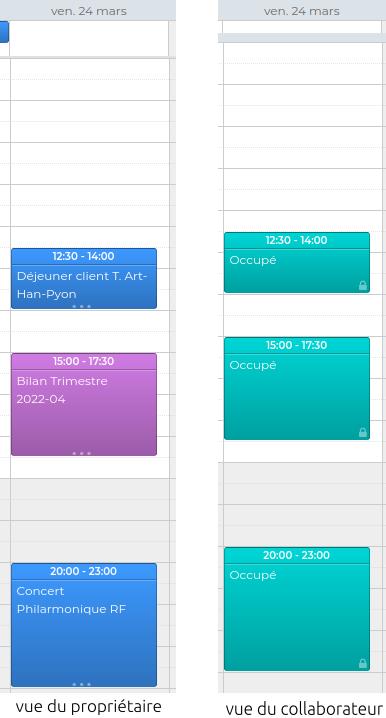
Partager un calendrier ICS externe
Le partage d'un calendrier externe (calendrier auquel on est abonné) s'effectue de la même manière qu'un calendrier BlueMind.
Cependant, les calendriers de type "ICS externe" sont synchronisés en lecture seule. Bien que les droits d'écriture et de gestion soient proposés dans la liste, ils ne pourront pas s'appliquer : les modifications ou créations qui pourraient être effectuées par l'utilisateur désigné disparaîtront lors de la prochaine synchronisation.
Partager un calendrier à l'extérieur
Le calendrier BlueMind peut être partagé vers l'extérieur via une adresse publique ou privée.
Pour partager un calendrier avec une personne extérieure, se positionner sur le calendrier puis cliquer sur "Partager" dans le menu pour ouvrir la fenêtre pop-up.
- Dans le champ de recherche, commencer à taper le nom du destinataire du partage ; l'autocomplétion recherche dans l'annuaire et les contacts les fiches correspondantes :

Si l'adresse correspond à une adresse extérieure au domaine, elle sera automatiquement ajoutée dans la zone "En dehors de mon organisation". - Si aucune fiche n'existe dans les contacts, taper une adresse mail, l'autocomplétion propose alors de l'ajouter avec la mention "externe" :

- Cliquer sur la proposition pour ajouter le partage.
- En bas de la fenêtre, dans la partie "En dehors de mon organisation", cliquer sur "Copier" pour copier le lien de partage puis l'envoyer au(x) destinataire(s) extérieur(s).

Le type de partage peut être paramétré indépendamment pour chaque personne qui recevra un lien qui lui est propre :
- Peut voir uniquement les rendez-vous publics : Permet au destinataire qui a cette adresse de visualiser l'agenda et de connaître le détail de tous les événements publics mais il ne verra qu'une information "occupé(é)" en lieu et place d'un événement privé.
- Peut voir les rendez-vous privés : Permet au destinataire qui a cette adresse de visualiser l'agenda et de connaître le détail de tous les événements publics et privés.
En cas de modification de droits, le lien de partage change. Le nouveau lien doit être renvoyé au destinataire extérieur pour qu'il continue d'accéder au calendrier.
Pour supprimer un partage, cliquer sur l'icône poubelle de la ligne correspondante.